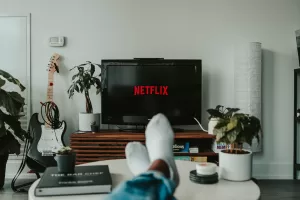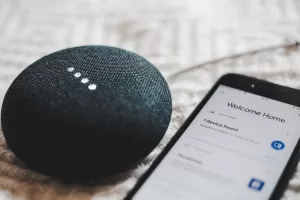Le Chromecast classique ne nécessite ni télécommande, ni applications. En effet, la clé TV a été simplifiée au maximum. Cette formule a d’ailleurs été conservée sur le modèle Chromecast Ultra et la troisième génération du dongle HMDI. Ainsi, vous pouvez effectuer une multitude d’actions sans remote control. Ces fonctionnalités restent également disponibles sur les modèles avec Google TV.
Comment utiliser Chromecast sans télécommande ?
Google a lancé la première génération de Chromecast en 2013. À l’époque, le dispositif ressemblait à une clé-USB. Il se branchait sur le port HDMI de la TV et était commandé par un terminal connecté. Depuis, le design a évolué vers le dongle, mais le concept reste inchangé. Ainsi, vous pouvez contrôler la clé Chromecast sans télécommande à l’aide d’un mobile ou d’un ordinateur.
Pour utiliser cette fonction, vous devez connecter la passerelle multimédia au même réseau WiFi que votre smartphone, tablette ou PC. Configurez le dongle HDMI au préalable, s’il s’agit d’une nouvelle acquisition. Pour ce faire, il suffit de brancher le câble HDMI sur le téléviseur et l’adaptateur USB sur le secteur. Utilisez l’application Google Home pour détecter et installer le nouveau périphérique.
Avec un périphérique déjà configuré, vous pouvez lancer immédiatement le service de streaming vidéo (Netflix, HBO, Hulu, Amazon Prime Video…). Appuyez ensuite sur l’icône Cast pour visionner des films et séries sur grand-écran. Après l’ouverture du flux, l’émetteur servira de télécommande Chromecast. Vous pouvez même utiliser le bouton volume d’un appareil mobile pour faire baisser le son de la TV.
Astuces pour utiliser Chromecast sans télécommande
Votre Chromecast sans télécommande peut partager son système de contrôle à distance avec les téléviseurs HDMI-CEC. Cette technologie est intégrée à la plupart des modèles HD disposant d’une entrée HDMI. Cependant, vous devez parfois activer la fonction avant de profiter de ses atouts. Vous pourrez ensuite commander la clé WiFi et la TV depuis un smartphone, un iPad, une tablette Android…
Concrètement, l’option HDMI-CEC permet de contrôler le téléviseur à travers la clé qui transmet les ordres émis depuis votre mobile. Vous pourrez ainsi allumer l’écran, changer d’entrée et streamer ou caster avec un portable. Il s’agit d’une des astuces Chromecast les plus pratiques au quotidien. En effet, l’appareil source devient une télécommande universelle et améliore significativement l’expérience utilisateur.
Utilisez un raccourci clavier
Il est possible de diffuser du contenu enregistré sur votre ordinateur avec un media-center et autres lecteurs multimédias compatibles. Vous pouvez, par exemple, opter pour Videostream, Plex, Beamer, VLC ou RealCloud Player. Ces services permettent d’utiliser des raccourcis claviers pour contrôler la lecture et le casting de vos fichiers audio, vidéo et photo.
Les combinaisons de touches sont également envisageables avec Google Chrome. Lancez d’abord le navigateur, puis appuyez sur Ctrl + O (Windows) ou Cmd + O (Mac OS). Choisissez et lisez le fichier souhaité. Ensuite, appuyez sur la touche Menu contextuel située entre Alt Gr et Ctrl. Utilisez la direction pour sélectionner la ligne Caster, puis tapez sur Entrée. Par la suite, la vidéo s’affichera simultanément dans l’onglet et sur la TV.
Diffusez des vidéos stockées sur des appareils Android
Comme sur PC, vous pouvez diffuser le contenu d’une tablette ou d’un smartphone Android vers Chromecast sans télécommande. Pour les vidéos, privilégiez les applications nativement compatibles comme Google Photos ou VLC Media Player. Vous bénéficierez ainsi d’une meilleure qualité d’affichage. Vous avez juste à ouvrir le fichier ou la playlist et à appuyer sur Cast.
Utilisez le mirorring en cas de problème de compatibilité. Cette méthode permet de dupliquer l’écran de votre mobile sur la télévision. Vous pourrez ainsi regarder le contenu sur une TV avec une meilleure résolution. Il peut s’agir de photos, de vidéos ou de musiques. Pour activer cette fonction, ouvrez l’appli Google Home, appuyez sur l’icône Cast visible sur l’interface d’accueil et choisissez Caster l’écran.
Les enceintes Nest peuvent également servir de télécommandes vocales à votre téléviseur et à votre Chromecast. Vous devez toutefois configurer vos équipements pour créer un écosystème Google dans votre domicile. Pour cette opération, vous avez besoin de Google Home et d’une clé HDMI installée sur la TV. Vous devez par ailleurs connecter tous vos appareils sur le même réseau sans fil.
Une fois la connexion WiFi prête, ouvrez l’appli Home et appuyez sur « + », puis sur Vidéos. Confirmez Créer une nouvelle Maison. Renseignez ensuite vos identifiants et mots de passe pour lier votre compte Google à votre abonnement Disney +, Amazon Prime, etc. Vous pouvez désormais utiliser la commande vocale pour choisir un titre dans le catalogue VOD, regarder le contenu, sauter un épisode, rembobiner…
Le contrôle vocal fonctionne aussi sur YouTube. Vous devrez cette fois-ci associer l’application Google Home avec votre compte sur ce site. Vous pourrez ensuite écouter de la musique ou visionner des clips via vos enceintes Nest et Chromecast. Vous avez même la possibilité d’allumer la télévision par la voix pour regarder des vidéos YouTube ou des films en streaming.